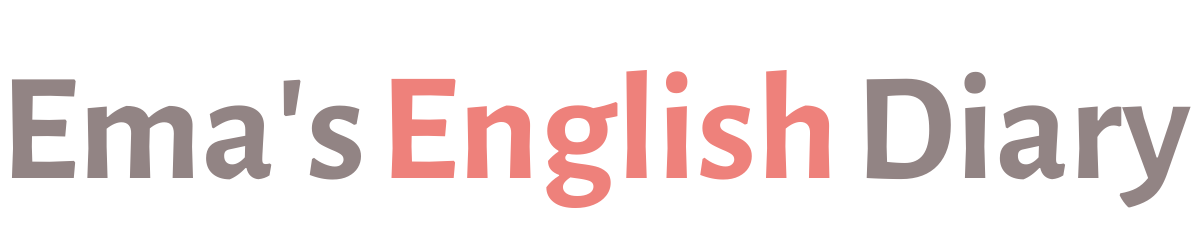QQ Englishは受講生向けにアプリ「QQ English」を提供しています。
QQ Englishへの会員登録が済んでいれば、追加の登録などは不要で利用できますよ。
QQ Englishのレッスンをスマホやタブレットで受講したい方はダウンロード必須です。
今回はアプリ「QQ English」の使い方をわかりやすく解説します。
QQ Englishアプリの使い方を徹底解説【スマホ・タブレット用】
QQ Englishアプリはスマホやタブレットでレッスン受講する場合に利用します。
| 利用機器 | 要件 |
| パソコン | ・Windows OS 7, 8, 10, 11 / Mac OS(制限なし) ・CPU: Core 2 Duo 2.6GHz以上(推奨:Intel Core i5 2.6GHz以上) ・空き容量: 5G以上 ・メモリ: 4GB以上(推奨:8GB) ・カメラとマイク機能が実装されていること ・Google Chromeブラウザの最新バージョンまたはそのひとつ前のバージョン |
| スマホ/タブレット | ・iOS 9.3以上 / Android OS4.4以上 ・専用アプリ「QQ English」 |
スマホやタブレットから受講する場合は必ずQQ Englishアプリをご利用ください。
ブラウザ上の受講はサポート対象外です。
QQ Englishアプリの使い方はとても簡単です!
ダウンロードからレッスン受講までの手順を一緒にみていきましょう。
手順①:アプリをインストールする
App StoreまたはGoogle Playからアプリ「QQ English」を端末にインストールします。
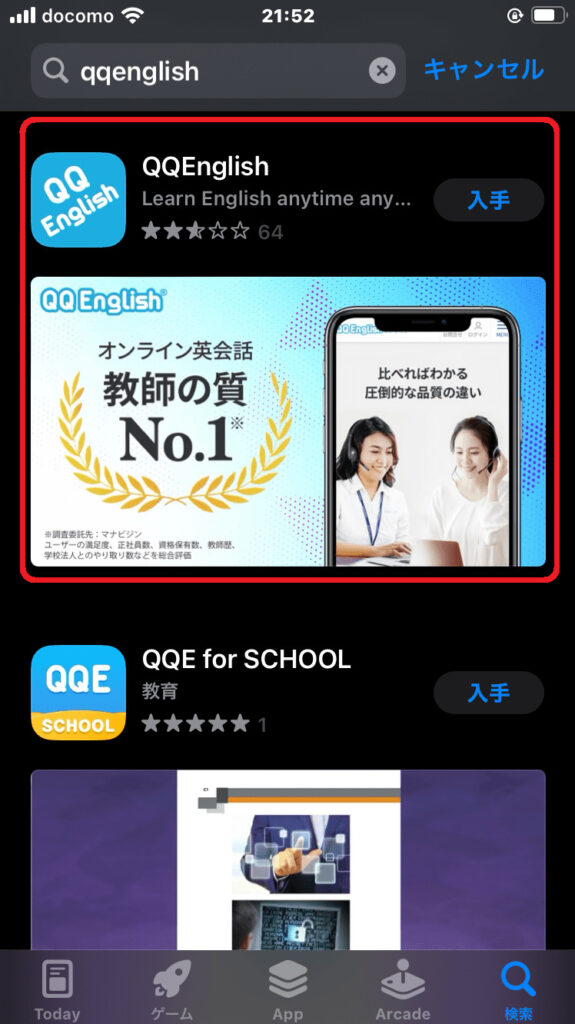
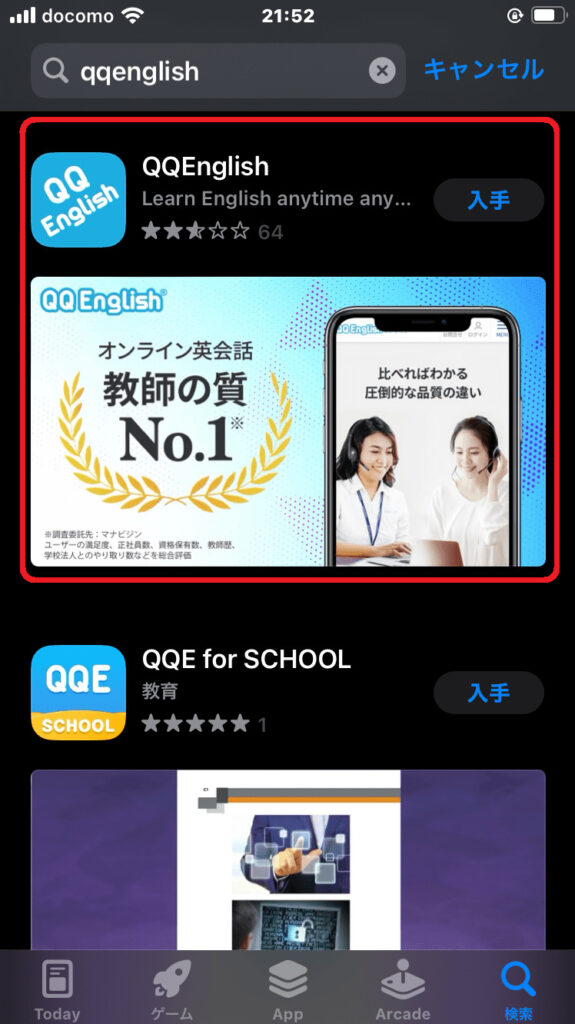
手順②:ログインして必要事項を入力
会員登録したときと同じメールアドレス・パスワードでログイン。
15歳未満は「お子様向け」、15歳以上は「大人向け」をタップし、任意の英語名を設定します。
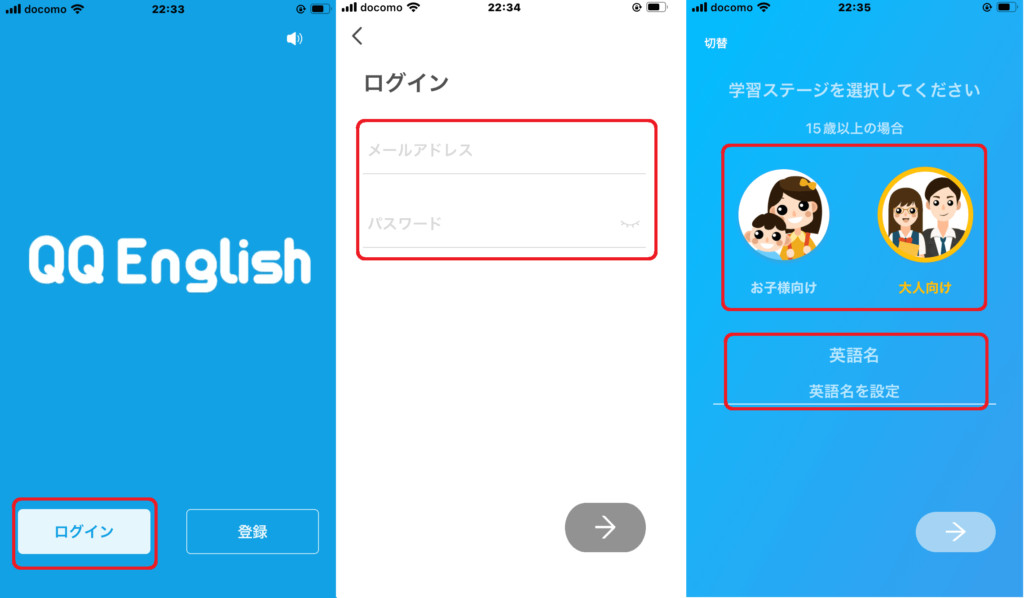
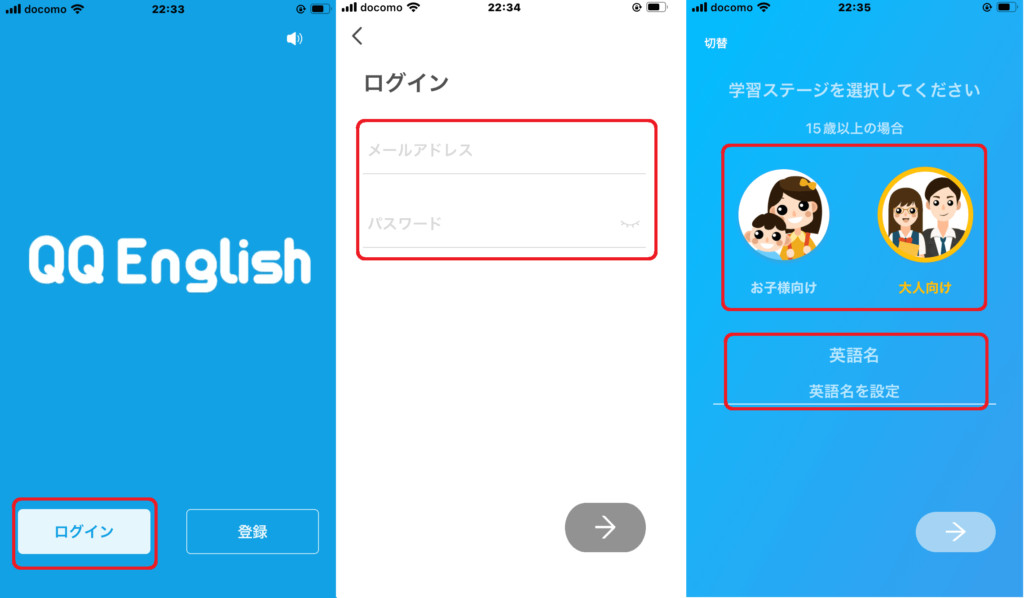
手順③:教材を選択(10個まで)
好きな教材を10個まで選択します。
教材はいつでも変更できるので適当で大丈夫です!
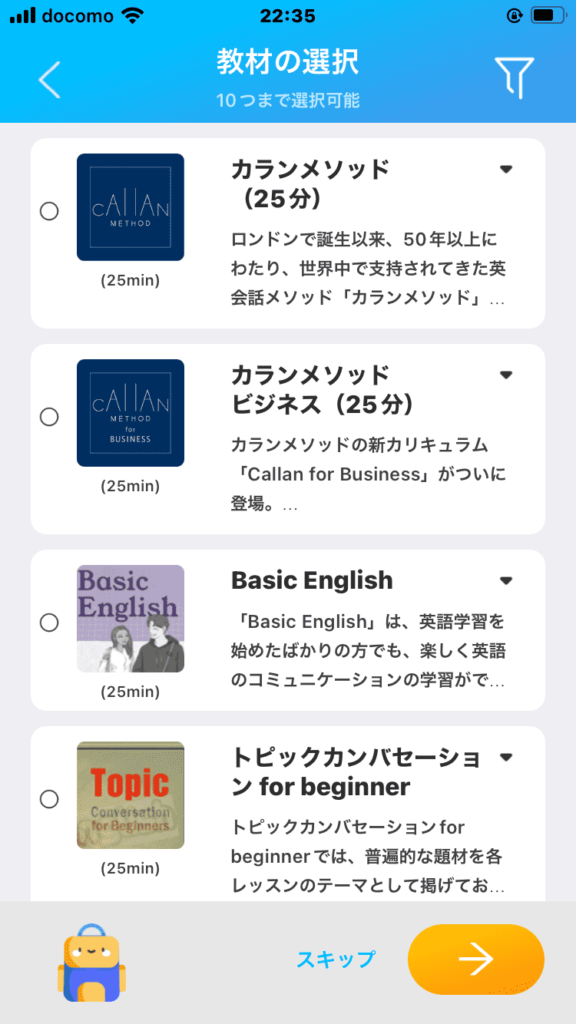
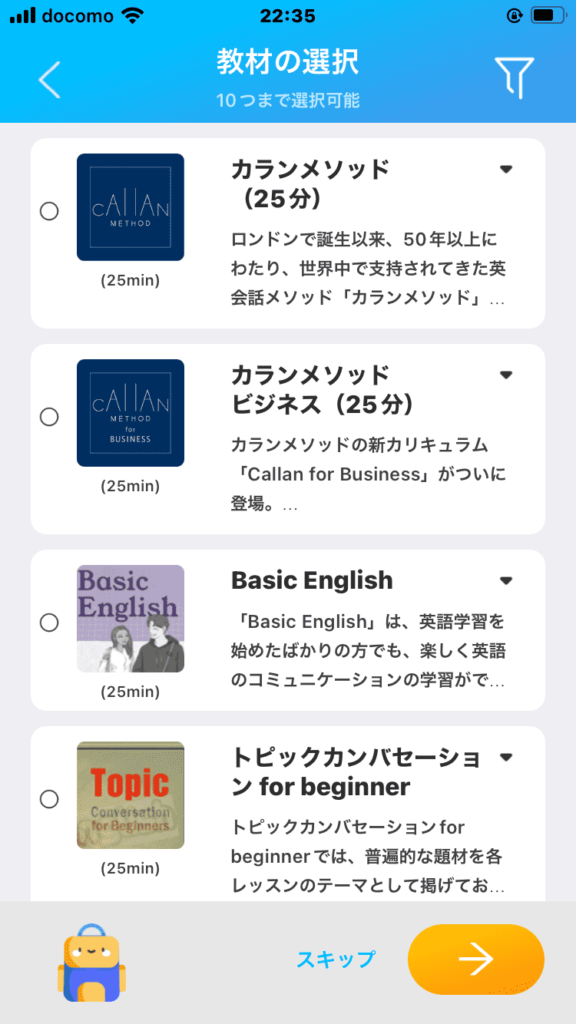
手順④:Classroomに入室する
アプリのホーム画面に「近日のレッスン」が表示されています。
レッスン10分前になると「入室する」ボタンが現れますので、タップしてClassroomに入室しましょう。
QQ Englishが独自開発したレッスン通信ツール。
パソコン、スマホ/タブレットのどちらでも利用可能です。
レッスン時間になると講師も入室してきます。
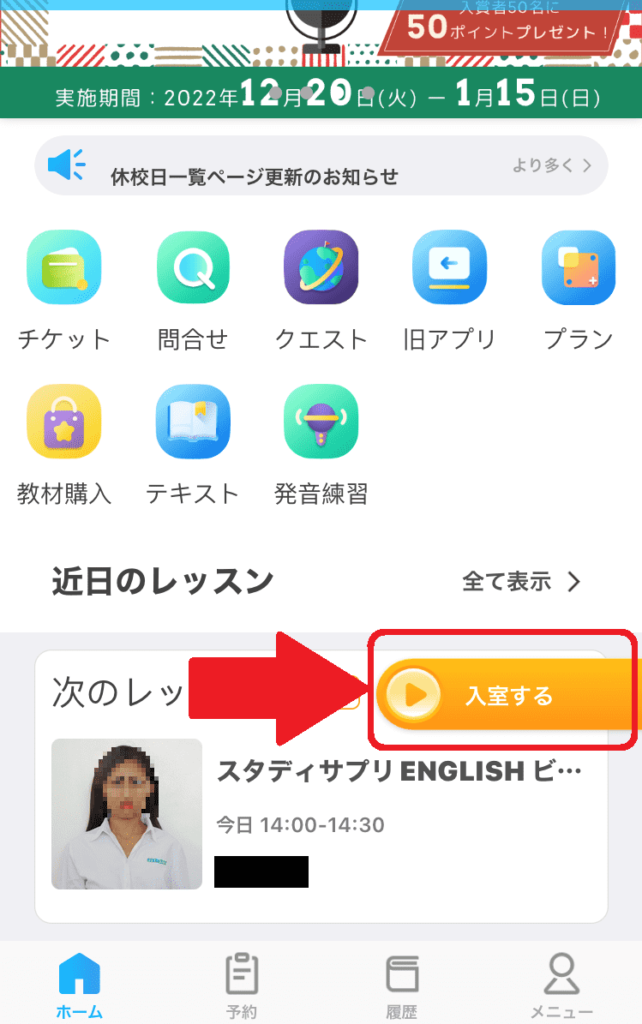
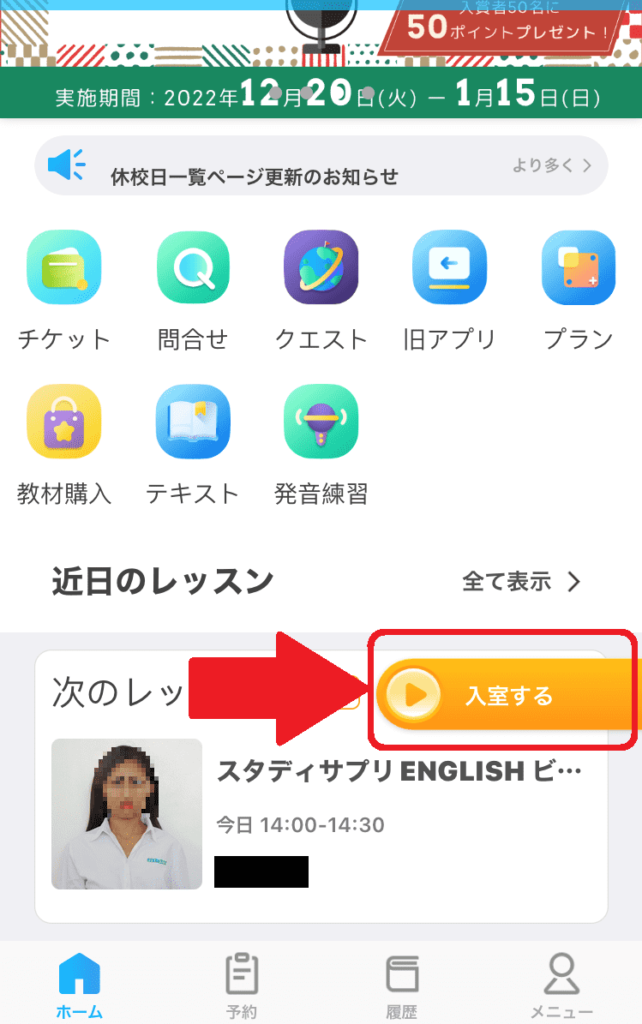
マイクとカメラのアクセス許可もお忘れなく!
QQ Englishアプリでレッスン受講以外にできること
QQ Englishアプリではレッスン受講以外にもいろんな操作が可能です。
具体的には以下のようなことがアプリでできますよ。
- レッスンの予約
- 講師へのメッセージ送信
- レッスン履歴の閲覧(チャット記録やレッスン録画、練習問題もOK)
- レッスンのキャンセル
- プラン・ポイントの購入
- 日本人サポートへの問い合わせ
- 教材の購入
- テキストの閲覧
- 通信ツールの変更(Classroom/Zoom)
- 発音練習(→次にご紹介します!)
QQ Englishアプリはパソコンとほとんど同じ機能が利用できますが、プランの変更手続はアプリではできません。
地味に優秀!発音練習に使えるアプリ限定機能
アプリ独自の機能として「発音練習」があります。
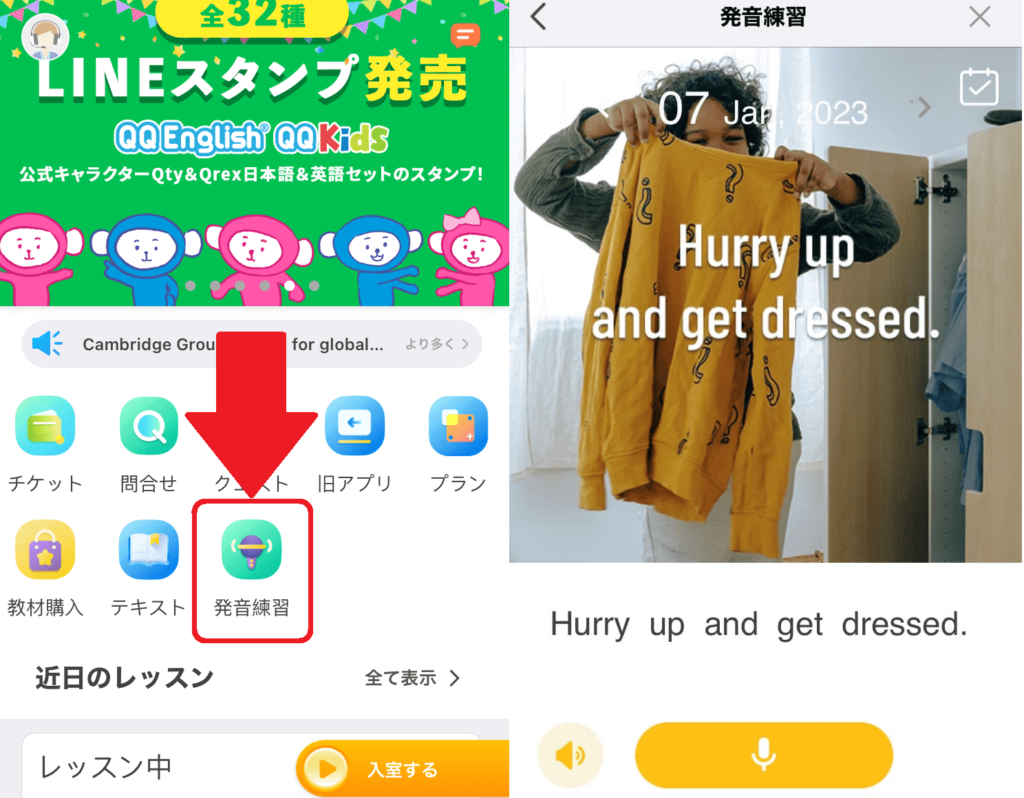
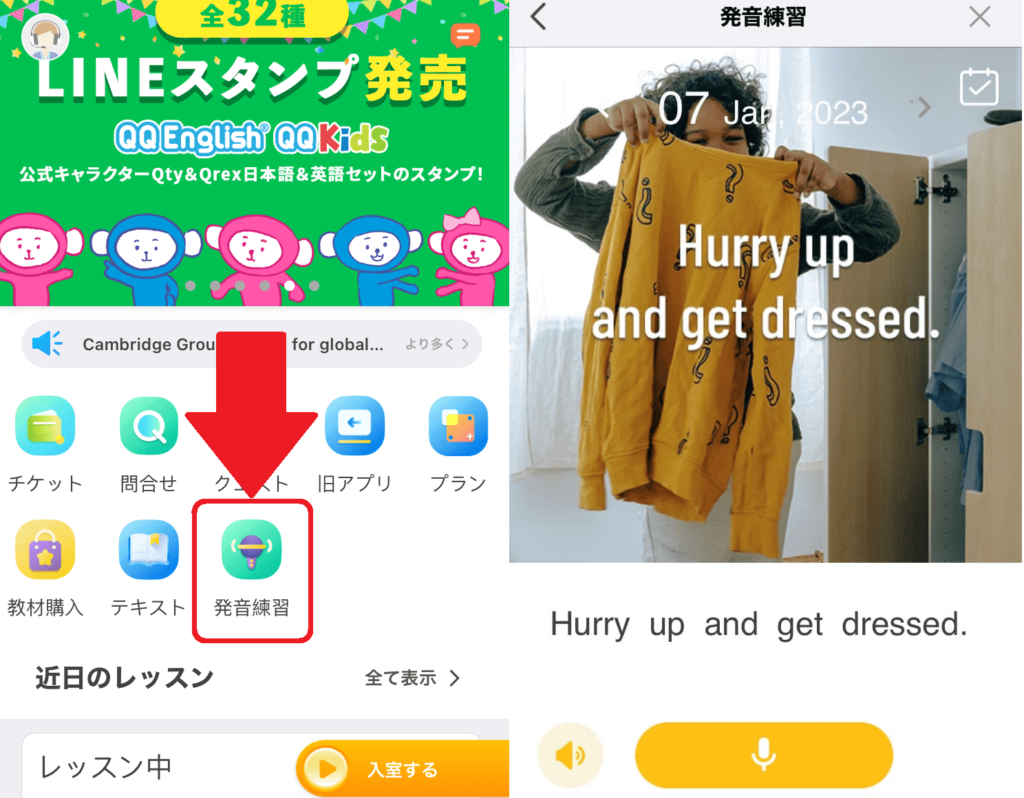
画像のとおり毎日新しい英文が1つ表示され、発音練習ができる機能です。
私は以下の順で取り組んでみました。
- お手本音声を聴く
- お手本音声の真似をして発音
- 採点
- 自分の発音を確認
- 赤字で表示された単語に注意しながら発音
- ★が3つになるまで繰り返す
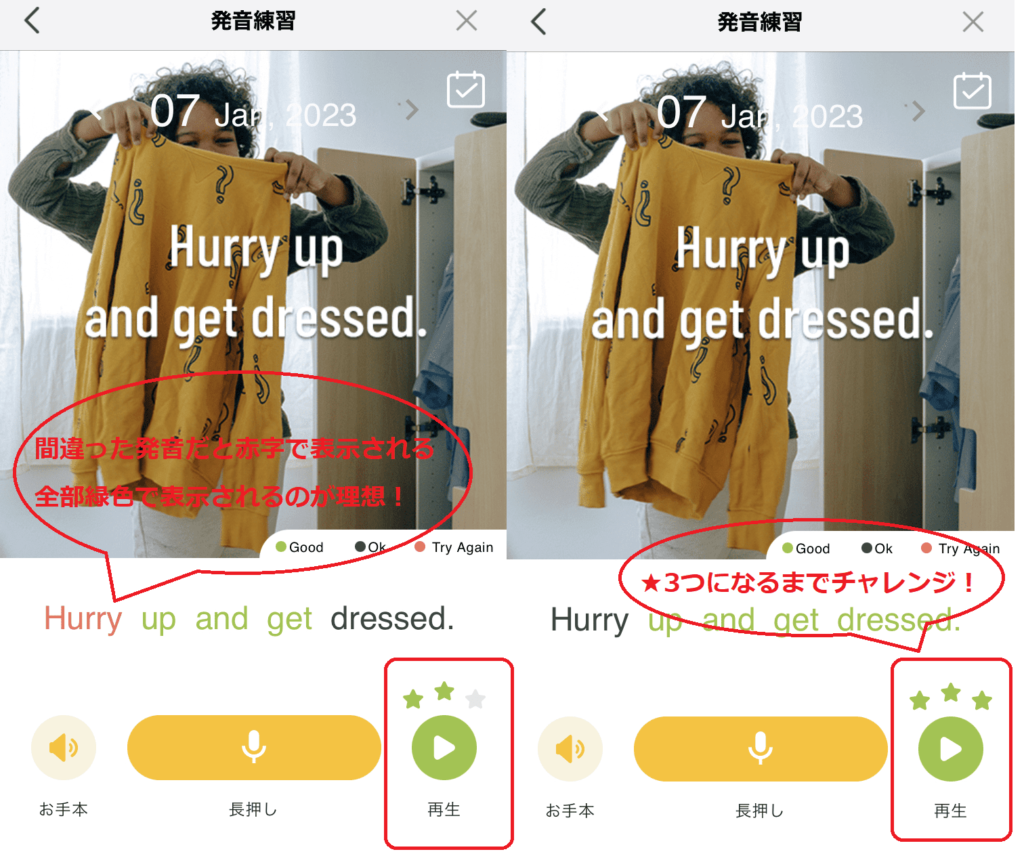
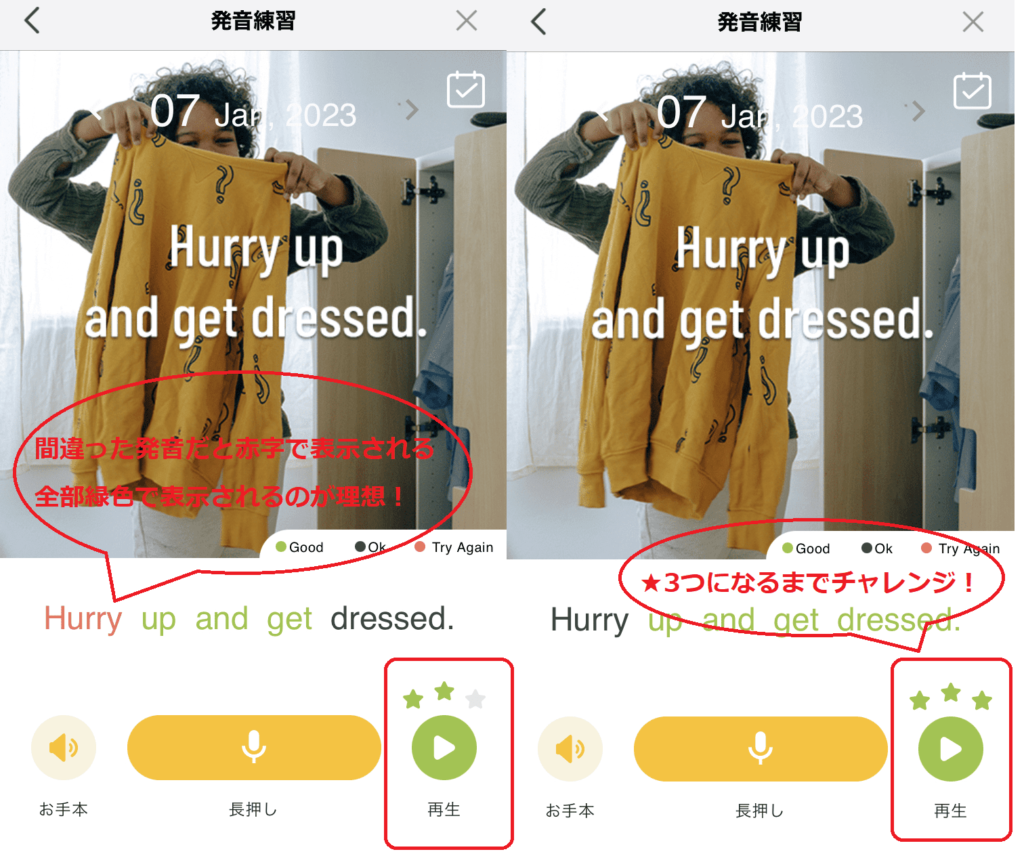
毎日一文なので気軽に続けられるし、過去分も遡って取り組めるのが便利です✨
発音の良し悪しが★の数で示されるので、ゲーム感覚で楽しめますよ♪
アプリ受講中にトラブルが発生したらどうする?
QQ English公式サイトに以下の対処法が紹介されていました。
万が一の時は試してみましょう。
- 一度Classroomページを閉じて再度入りなおす
- Google Chromeブラウザのカメラの設定上で[https://global.talk-cloud.netによるカメラとマイクへのアクセスを引き続き許可する]にチェックを入れる
- マイクとカメラの変更が必要な場合は画面左下の設定アイコンから再設定
- Google Chromeブラウザの管理画面から「カメラ」を開き、許可されているglobal.talk-cloud関連のプラグインを全て削除
注意したいのがタブレットやスマホでの受講はレッスンクオリティ保証の対象外という点です。
レッスン中の不具合が心配な方はパソコンで受講するのがベターかもしれません。
天候が荒れているなど特に通信が不安定なときはパソコンでの受講をおすすめします。
QQ Englishアプリを利用するメリット・デメリット
QQ Englishアプリを利用してスマホやタブレットで受講するメリット・デメリットをまとめました。
| メリット | デメリット |
| ・外出先でもレッスン受講できる ・わざわざパソコンを立ち上げなくてよい | ・(特にスマホの場合)画面が小さくて教材が見づらい ・(WiFi環境下でない場合)データ通信量がかさみやすい ・レッスンクオリティ保証の対象外 |
アプリはやはりスマホやタブレットから受講できるという手軽さがメリットですね。
一方、スマホだと人によっては画面が小さくて教材が見づらいかもしれません。
また、外出先で受講できるのはメリットである一方、WiFi環境下でない場合はデータ通信量がかさんでしまう点にも注意です。
パソコンとスマホ・タブレットのどちらが使いやすいか、ぜひ両方試してみてください。
おわりに
今回はQQ Englishアプリの使い方を徹底解説しました。
レッスンをスマホやタブレットで受講したい方はぜひ参考にしてください。
アプリの使用にはQQ Englishの会員登録が必要です。
QQ Englishのおすすめカリキュラムはこちらの記事にまとめています。
目的別・レベル別に紹介していますので、よかったら参考にしてください。